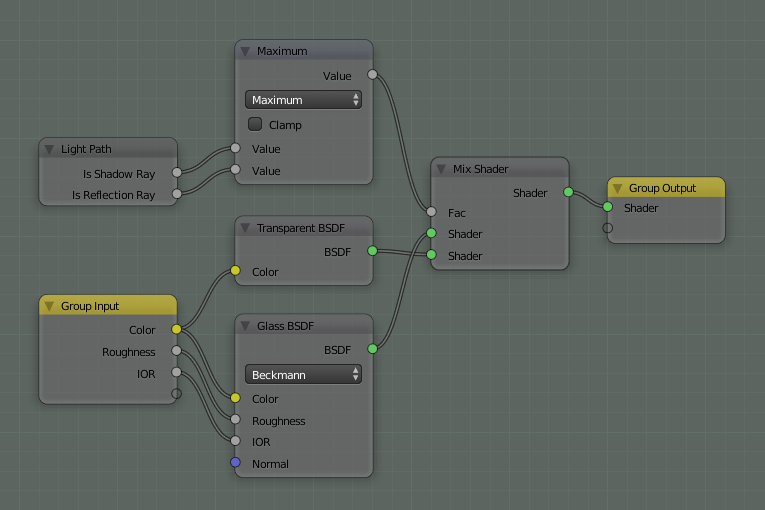Групи Вузлів або Групові Вузли – Node Groups¶
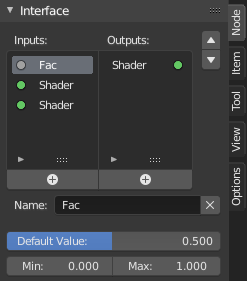
Приклад групового вузла.
Групування вузлів може спрощувати дерево вузлів, дозволяючи примірникувати (використовувати повторно примірники частин дерева) та ховати частини дерева. Можуть групуватися, як матеріалові (material), так і компонівні (composite) вузли.
Концептуально, групування вузлів дозволяє вам визначати набір вузлів, який ви можете обробляти, як ніби це був би «тільки один вузол». Вузлові групи подібні до функцій у програмуванні. Далі ви можете повторно використовувати такий груповий вузол у цьому ж файлі, який також називають «групою вузлів» – «NodeGroup», або в іншому blend-файлі(ах), прилучаючи його туди, і тоді він зветься «дерево вузлів» – «NodeTree».
Як приклад: Якщо ви створили матеріал, який ви б хотіли використати з іншими уводами, наприклад, для дифузного кольору: червоний пластик, зелений пластик. Ви можете створити різні матеріали і зробити їх однокористувацькими за допомогою команди «Зробити Однокористувацьким» – Make Single User для кожного відтінку кольору з копією частини дерева, що описує матеріал пластику. Якщо ви схочете редагувати, то вам необхідно буде повторити всі ці правки на усіх цих матеріалах. Кращим методом повторного використання є створення вузлових груп із виставленням тільки уводів, що будуть змінюватися (наприклад, дифузний колір).
При групуванні також підтримуються вкладені один в один групові вузли. Тобто, група вузлів може бути вставлена або створена всередині іншої групи вузлів.
Примітка
Рекурсивні групові вузли заборонені для усіх поточних систем вузлів із метою запобігання безкінечної рекурсії, «замикання на собі». Група вузлів ніколи не може вміщувати сама себе (або іншу групу, що вміщує її).
Зроблення Групи – Make Group¶
Орієнтир – Reference
| Режим – Mode: | Усі Режими – All Modes |
|---|---|
| Меню – Menu: | «Вузол > Зробити Групу» – |
| Скорочення – Hotkey: | |
| Ctrl-G | |
Для створення групи вузлів виберіть вузли, які ви хочете у неї включити, далі натисніть Ctrl-G, . Груповий вузол буде мати забарвлену зеленим смужку заголовку. Усі виділені попередньо вузли будуть відтепер вміщені всередині цієї групи вузлів. Стандартне іменування для групи вузлів – «NodeGroup», «NodeGroup.001» тощо. На груповому вузлі передбачене поле імені, на якому ви можете клацнути та змінити його на потрібне. Змінюйте ім’я групи вузлів на щось значуще. При прилученні груп вузлів з одного blend-файлу в інший, Blender не робить різниці між матеріаловими та компонівними груповими вузлами, а тому рекомендується мати певну умовність іменування, яка б дозволяла вам легко відрізняти між собою ці два типи вузлів.
Порада
Що не включати у групи вузлів:
Пам’ятайте, що основоположна ідея полягає у тому, що група вузлів повинна бути легко повторно використовуваним, автономним програмним компонентом. Матеріалові групові вузли не повинні включати:
- Вузли типу «Увід» – Input nodes
- Якщо ви включите джерельний вузол у вашу групу, то у результаті джерельний вузол буде присутнім двічі: один всередині групи, а інший поза групою у новій мережі вузлів матеріалу.
- Вузли типу «Вивід» – Output node
- Якщо ви включите вивідний вузол у групу, то будуть відсутні вивідні роз’єми для виводу даних із групи!
Редагування Групи – Edit Group¶
Орієнтир – Reference
| Режим – Mode: | Усі Режими – All Modes |
|---|---|
| Меню – Menu: | «Вузол > Редагування Групи» – |
| Заголовок – Header: | |
| «Перейти у Предківське Дерево Вузлів» – | |
| Скорочення – Hotkey: | |
| Tab, Ctrl-Tab | |
With a node group selected, Tab expands the node to a frame, and the individual nodes within it are shown. You can move them around, play with their individual controls, re-thread them internally, etc. just like you can if they were a normal part of the editor view. You will not be able, though, to thread them to a node outside the group; you have to use the external sockets on the side of the node group. While Tab can be used to both enter and exit a group, Ctrl-Tab only exits.
Інтерфейс – Interface¶
Інтерактивно – Interactively¶
При створенні групового вузла у ньому генеруються нові вузли «Увід Групи» – Group Input та «Вивід Групи» – Group Output для представлення потоку даних у та з цієї групи. При створенні з’єднання до увідних роз’ємів, що йдуть від невиділених вузлів, стають прикріпленими до нових роз’ємів на вузлі Group Input. Аналогічно, вихідні з’єднання до увідних роз’ємів невиділених вузлів стають прикріпленими до нового вузла Group Output.
Якщо у ході розроблення групи вузлів необхідно увести додатковий параметр у групу, то повинен бути доданий додатковий роз’єм на вузол Group Input. Це легко робиться, доданням з’єднання з порожнього роз’єму з правої сторони вузла Group Input до бажаного увідного роз’єму потрібного вузла у групі. Цей процес є аналогічним для Group Output для даних, які ви хочете зробити доступними поза групою.
Панель – Panel¶
Орієнтир – Reference
| Режим – Mode: | Усі Режими – All Modes |
|---|---|
| Панель – Panel: | «Регіон Боковини > Вузол > Інтерфейс» – |
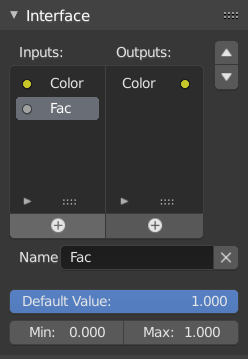
The interface panel for editing groups.
Тут можуть бути додані, перевпорядковані або вилучені роз’єми, для них можуть бути визначені описові імена та інші дані.
If you have multiple inputs or outputs, they can be re-ordered by selecting the socket in the list and then moving it up or down with the arrow buttons on the right side of the panel. The larger plus sign buttons below the list will add an unconnected socket of the same type as the selected socket or a value socket if there is no selection. The triangle at the bottom of the list has filtering functions to facilitate finding nodes if the group has a large number of sockets.
Розгрупування – Ungroup¶
Орієнтир – Reference
| Режим – Mode: | Усі Режими – All Modes |
|---|---|
| Меню – Menu: | «Група > Розгрупування» – |
| Скорочення – Hotkey: | |
| Alt-G | |
Засіб за скороченням Alt-G розгруповує, вилучаючи властивість групи, всі вкладені у груповому вузлі інші вузли та поміщає їх у робочому просторі редактора. Жодні внутрішні з’єднання не втрачаються і ви далі можете зв’язувати ці колишні елементи групи з іншими вузлами у вашому робочому просторі.
- Відокремлення – Separate P
Відокремлює виділені вузли від групи вузлів.
- Копіювання – Copy
- Копіює у предківське дерево вузлів, зберігаючи групу незачепленою.
- Переміщення – Move
- Переміщує у предківське дерево вузлів, вилучаючи з групи.
Вставляння у Групу – Group Insert¶
Орієнтир – Reference
| Режим – Mode: | Усі Режими – All Modes |
|---|---|
| Меню – Menu: | «Група > Вставити у Групу» – |
Для вставки у групу виділяється потрібний набір вузлів та останнім цільовий груповий вузол та натискається . Згруповані вузли у групу для збереження своїх з’єднань мають відповідні з’єднання на увід та вивід групи. Наявні вузли Group Input та Group Output оновлюються новими роз’ємами, якщо такі є, з цих нових вузлів. При редагуванні групи вузлів у ній має залишитися по одному вузлу Group Input та Group Output.
Прилучення Груп Вузлів – Appending Node Groups¶
Орієнтир – Reference
| Редактор – Editor: | |
|---|---|
| Верхня смуга – Topbar | |
| Режим – Mode: | Усі Режими – All Modes |
| Меню – Menu: | «Інфо Редактор > Файл > Пов’язання/Прилучення» – |
Після прилучення дерева вузлів – NodeTree іззовні у ваш blend-файл ви можете його використовувати його у Редакторі Вузлів – Node Editor, натиснувши Shift-A або «Додання > Група» , потім вибрати потрібну з прилучених груп. «Керувальна панель» цієї Групи являє собою окремі керувальники для згрупованих у ній вузлів. Ви можете змінювати їх, працюючи з таким Груповим вузлом так само, як і з іншими вузлами.